विंडोज रजिस्ट्री में प्रवेश कैसे अक्षम करें
रजिस्ट्री को हैक करके विंडोज को बहुत छला जा सकता है, लेकिन यह कुछ ऐसा नहीं है जिसे शुरुआती खिलाड़ी के साथ खेलना चाहिए। वास्तव में, यदि आप नहीं जानते कि आप क्या कर रहे हैं, तो आप वास्तव में अपने कंप्यूटर को खराब कर सकते हैं।
जब भी हम कुछ शांत के बारे में लिखते हैं आप कर सकते हैंरजिस्ट्री ट्विक बनाकर विंडोज के साथ, हम आपको हमेशा इसे पहले बैकअप देने के लिए कहते हैं। इस तरह अगर कुछ गड़बड़ा जाता है, तो आप उसे वापस उसकी मूल स्थिति में वापस ला सकते हैं।
लेकिन हो सकता है कि आपको सिरदर्द से बचाने के लिए अपने घर या कार्यालय में किसी के बारे में चिंता करने की ज़रूरत नहीं होगी। समूह नीति संपादक का उपयोग करके विंडोज में इसे कैसे करें, इस पर एक नज़र डालते हैं।
Windows रजिस्ट्री पहुँच अक्षम करें
स्थानीय समूह नीति संपादक खोलकर प्रारंभ करें। विंडोज 7 में स्टार्ट और क्लिक करें प्रकार: gpedit.msc और हिट दर्ज करें। विंडोज 8.1 में आप बस स्टार्ट स्क्रीन से gpedit.msc टाइप कर सकते हैं।

फिर उपयोगकर्ता पर जाएँ कॉन्फ़िगरेशन> व्यवस्थापकीय टेम्पलेट> सिस्टम। फिर सेटिंग के नीचे दाईं ओर "रजिस्ट्री संपादन टूल तक पहुंच को रोकें" पर डबल-क्लिक करें।
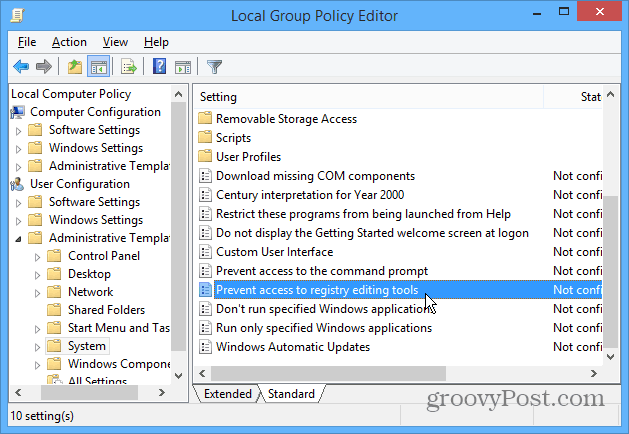
अब सेटिंग को सक्षम में बदलें, ठीक पर क्लिक करें और समूह नीति संपादक से बाहर करें।
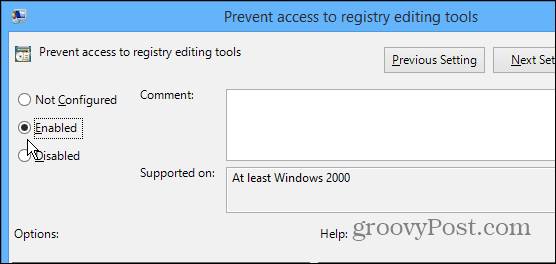
उसके बाद यदि कोई उपयोगकर्ता किसी कारण से सिस्टम की रजिस्ट्री तक पहुंचने का प्रयास करता है, तो उन्हें निम्न संदेश प्राप्त होगा, जिससे उन्हें पता चल जाएगा कि प्रवेश निषेध है।
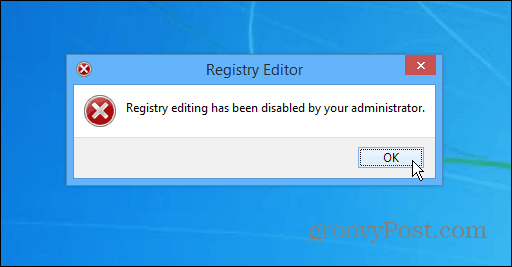
यदि आप अन्य उपयोगकर्ताओं को व्यवस्थापक विशेषाधिकारों की अनुमति देना चाहते हैं, तो यह एक उपयोगी सेटिंग है, लेकिन यदि वे रजिस्ट्री में चारों ओर प्रहार करने की कोशिश करते हैं, तो कुछ गलत होने का जोखिम नहीं उठाना चाहते हैं।



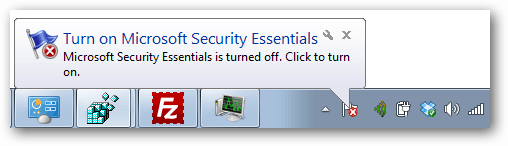






एक टिप्पणी छोड़ें